چگونه اینترنت VPN را از طریق هات اسپات گوشی موبایل اندروید به اشتراک بگذاریم؟ برای اشتراک اینترنت بدون تحریم و فیلتر موبایل به دستگاه های دیگر مثل کنسول بازی و گوشی ایفون و تلویزیون و … می توانید از برنامه Every Proxy کمک بگیرید. در این مقاله قصد داریم این راهکار را به شما عزیزان آموزش دهیم.

آموزش اشتراک VPN از طریق هات اسپات گوشی اندروید
اگر با کنسول به صورت آنلاین بازی می کنید و یا در تلویزیون هوشمند وب گردی می کنید و یا نیاز به دسترسی به وب سایت هایی دارید که به دلیل تحریم کشورمان در دسترس نیستند، نگران نباشید زیرا با داشتن یک VPN در گوشی اندرویدی می توانید اینترنت بدون تحریم و محدودیت را با سایر دستگاه ها به اشتراک بگذارید.
همچنین ممکن است در دستگاه های گوشی موبایل آیفون نتوانید اپل استور را باز کنید که در این صورت این راهکار به شما کمک می کند مشکل را حل کنید.
در ادامه با استفاده از برنامه Every Proxy یک پراکسی سرور روی گوشی اندروید می سازیم و سپس آن را با هات اسپات به اشتراک می گذاریم. همراه داتیس نتورک باشید.
قبل از هرکاری ابتدا به لینک زیر بروید و برنامه Every Proxy را دانلود کنید:
مراحل اشتراک اینترنت بدون محدودیت با سایر دستگاه ها
اکنون برنامه Every Proxy را که دانلود و نصب کرده اید اجرا کنید تا با صفحه زیر مواجه شوید:
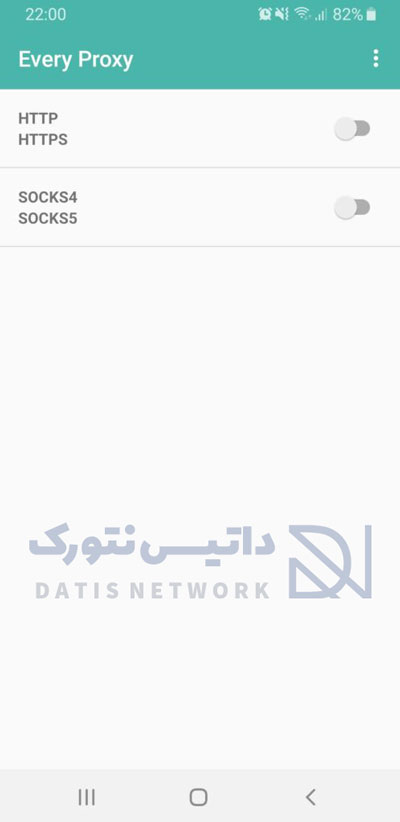
وی پی ان مورد نظر خود را اجرا کنید.
نقطه اتصال گوشی (هات اسپات) را روشن کنید و دستگاه مورد نظر خود را به شبکه هات اسپات متصل کنید.
در برنامه Every Proxy کلید HTTP/HTTPSرا روشن کنید.
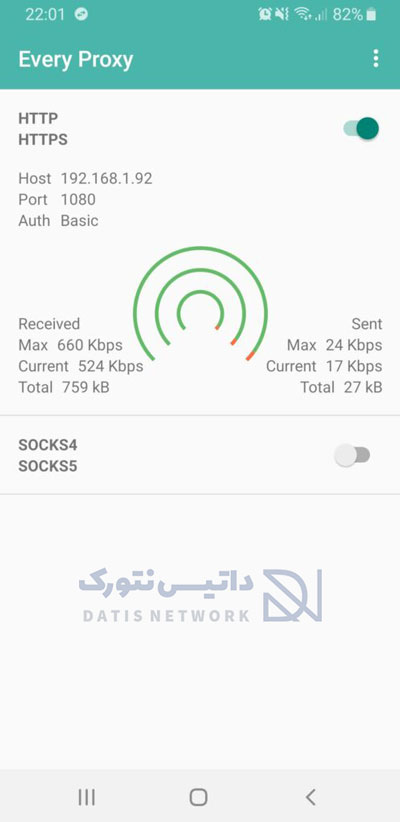
آی پی و پورتی که نرم افزار Every Proxy به شما داده را در قسمت پروکسی دستگاهی که می خواهید اینترنت گوشی به آن انتقال پیدا کند وارد کنید و تغییرات را ذخیره کنید.
مسیر وارد کردن پروکسی و پورت در سیستم عامل های مختلف:
iOS
Settings -> WiFi -> Click on currently connected network -> Proxy setting -> Manual
Android
Settings -> WiFi -> Tap and hold the Wi-Fi Network Name -> Modify Network -> Advanced Options -> Manual
Windows
Start button, then select Settings > Network & internet > Proxy
macOS
Settings -> Network -> Advanced -> Proxy -> Web proxy (HTTP)
اگر خواستید غیر فعال کنید همین مسیر ها را مجدد بروید و تیک پروکسی را غیرفعال کنید.
امیدواریم مقاله آموزش اشتراک VPN از طریق هات اسپات گوشی اندروید برای شما عزیزان مفید بوده باشد. داتیس نتورک را در شبکه های اجتماعی خصوصا تلگرام دنبال کنید.
عالی بود .
عااااااالی و خییییلی ممنون
فقط ی نکته اضافه کنم، اگر نرم افزارهای vpn با اینترنت خط وصل نمیشه adguard vpn رو امتحان کنید برای من فقط این متصل شد
Adguard هم از کار انداختن
عالی
بسیار عالی دمتون گرم مثل بنز کار میکنه.
ممنون ، جواب داد
باسلام ممنون میشم روش استفاده از این برنامه برای ساعتهای هوشمند رو هم توضیح بدید،چون با محدود شدن گوگل پلی نمیشه ازشون استفاده کرد
ممنون
مسیر وارد کردن پروکسی و پورت در لینوکس اوبونتو کجاس
پروکسی خیلی طولانی میده و بینشون کاما هست نمیدونم باید یکیش رو وارد کرد یا همه رو نوشت
برای ویندوز سون چطوریه؟
سلام .. ایول عالی بود
با این روش فقط اینستا و اپ استور من بالامیاد
ولی واتساپ و تلگرام نه
به چی ربط داره
مدل گوشیم سامسونگs7هست
والا منم اینجوریه.
کسی میدونه چرا
سلام.ممنون از مطلب خیلی خوبتون. فقط ی مقدار گیج شدم. ترجیحا با جزییات و تصویر بیشتر روند وارل کردن و انجامش رو میذاشتید عالی میشد.
برای لینوکس هم توضیح میدید چطور اینکارو کنیم ؟
برای تیوی الجی webos چه راهکاری دارید از طریق گوشی اینترنت فیلترشکن دار رو که بر اساس وایفای خانگی هست و نمیتوان هاتسپات رو بدلیل قطع وایفای روشن کرد چطور به تیوی برسونیم
نمیشه
این برنامه اونقدر سرعت و قدرت تبادل نت رو نداره که تی وی بتونه برنامه دانلود کنه
من امتحان کردم
سلام من تولیزیون سونی دارم مدل 55x80jبرای نصب اپلیکیشن نیاز به ورود به گوگل پلی دارم آیا با این روش میتونم این کار رو انجام بدم
من قبلا استفاده میکردم برای تلویزیون الان اصلا وصل نمیشه یعنی تو تلویزیون میخام گوگل پلی برم میگه اینترنت نداری مشکل از کجاست
سلام
برای تلویزیون سونی وصل نمیشه
با تشکر از زحمات شما میخواستم ببینم چرا در قسمت آی پی ها در گوشی من ۴ تا آی پی وجود دارد
دمت گرم حال کردم شد